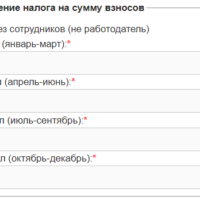ИП без работников на УСН не платит налог, если у него доход ниже 930 тыс.руб
В связи с последними нововведениями, касающихся учета взносов уменьшающих налог, предприниматель без работников при доходе до 930 000 руб. не должен ничего платить и сдавать налоговую отчетность, помимо декларации. Причем пограничная сумма может быть больше, если взнос с превышения 300 тыс.руб в 1% за прошлый год еще не учтен. Читать далее
С 2023 года платить все налоги надо до 28 числа, а отчитываться за них – до 25 числа
С 1 января 2023 года законодательством вводится единый срок представления налоговых деклараций – не позже 25-го числа, а также утвержден единый срок уплаты налогов на единый счет – 28-е число.
Изменения коснулись и сроков уплаты страховых взносов, которые необходимо выплатить до 28 числа.
Т.е. НДС, НДПИ, налог на прибыль организаций, транспортный налог, УСН, страховые взносы, налог на имущество организаций теперь нужно платить в новые сроки.